excel筛选数据后的结果保存步骤 Excel筛选数据结果保存方法
更新时间:2024-01-06 09:36:45作者:xiaoliu
Excel是一款功能强大的电子表格软件,它不仅可以帮助我们管理和分析大量的数据,还提供了许多实用的功能,其中筛选数据是Excel中常用的操作之一。通过筛选我们可以根据特定的条件快速过滤出符合要求的数据。筛选后的数据结果如何保存却是一个需要注意的问题。在Excel中,保存筛选结果可以避免数据的丢失和混乱,同时也方便我们在以后查阅和使用。接下来我们将介绍Excel筛选数据结果保存的方法,以便更好地利用这一强大的功能。
具体步骤如下:
1、首先需要打开Excel,然后选中要筛选的数据,按“Ctrl+shift+L”筛选。

2、然后选择自己要筛选的条件,点击确定。
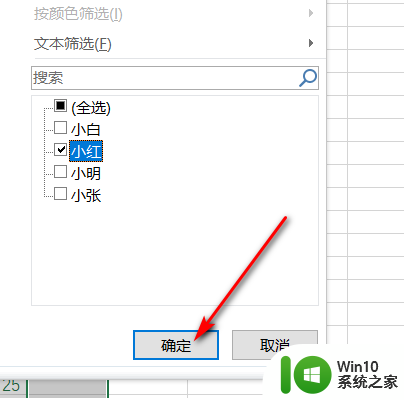
3、筛选后,选中筛选出的数据。
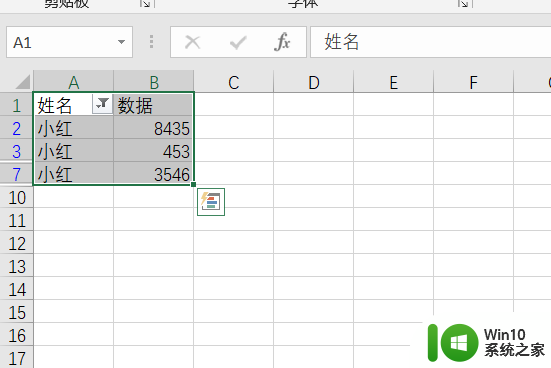
4、然后按“Alt+;”定位可见单元格,再按“Ctrl+C”复制。
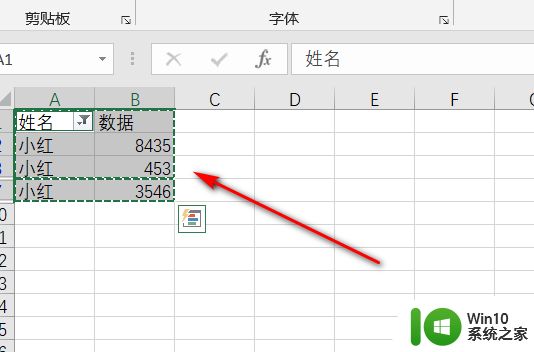
5、复制后在其他地方粘贴即可保存。
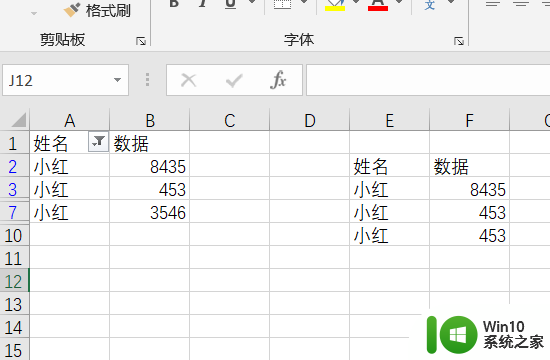
以上就是筛选数据后保存结果的全部步骤,如果还有不清楚的用户,可以参考小编的步骤进行操作,希望对大家有所帮助。
excel筛选数据后的结果保存步骤 Excel筛选数据结果保存方法相关教程
- 如何将筛选后的数据粘贴到筛选后的表格 将筛选结果复制并粘贴到筛选后的表格中
- wps数据筛选 wps数据筛选方法
- excel怎么筛选出自己想要的数据 excel中如何筛选出想要的数据
- wps数据没保存结果无响应丢了 wps无响应丢失数据
- wps数据筛选 某个时间段 wps数据筛选 某个时间段怎么设置
- Excel表格中的VLOOKUP函数如何应用于筛选后的区域 怎样在Excel筛选状态下利用VLOOKUP函数只匹配被筛选的范围
- wps筛选重复数据 wps筛选重复数据功能
- wps如何自动筛选表格数据 wps表格如何自动筛选数据
- 怎么选择第二行以下的表格 Excel筛选数据从第二行开始
- wps如何将筛选后的数据进行编号 wps筛选后的数据如何进行编号
- wps怎样在表格筛选我要的数据 在wps表格中筛选所需数据的方法
- 如何使用excel的筛选功能 Excel筛选功能的步骤和用法
- U盘装机提示Error 15:File Not Found怎么解决 U盘装机Error 15怎么解决
- 无线网络手机能连上电脑连不上怎么办 无线网络手机连接电脑失败怎么解决
- 酷我音乐电脑版怎么取消边听歌变缓存 酷我音乐电脑版取消边听歌功能步骤
- 设置电脑ip提示出现了一个意外怎么解决 电脑IP设置出现意外怎么办
电脑教程推荐
- 1 w8系统运行程序提示msg:xxxx.exe–无法找到入口的解决方法 w8系统无法找到入口程序解决方法
- 2 雷电模拟器游戏中心打不开一直加载中怎么解决 雷电模拟器游戏中心无法打开怎么办
- 3 如何使用disk genius调整分区大小c盘 Disk Genius如何调整C盘分区大小
- 4 清除xp系统操作记录保护隐私安全的方法 如何清除Windows XP系统中的操作记录以保护隐私安全
- 5 u盘需要提供管理员权限才能复制到文件夹怎么办 u盘复制文件夹需要管理员权限
- 6 华硕P8H61-M PLUS主板bios设置u盘启动的步骤图解 华硕P8H61-M PLUS主板bios设置u盘启动方法步骤图解
- 7 无法打开这个应用请与你的系统管理员联系怎么办 应用打不开怎么处理
- 8 华擎主板设置bios的方法 华擎主板bios设置教程
- 9 笔记本无法正常启动您的电脑oxc0000001修复方法 笔记本电脑启动错误oxc0000001解决方法
- 10 U盘盘符不显示时打开U盘的技巧 U盘插入电脑后没反应怎么办
win10系统推荐
- 1 萝卜家园ghost win10 32位安装稳定版下载v2023.12
- 2 电脑公司ghost win10 64位专业免激活版v2023.12
- 3 番茄家园ghost win10 32位旗舰破解版v2023.12
- 4 索尼笔记本ghost win10 64位原版正式版v2023.12
- 5 系统之家ghost win10 64位u盘家庭版v2023.12
- 6 电脑公司ghost win10 64位官方破解版v2023.12
- 7 系统之家windows10 64位原版安装版v2023.12
- 8 深度技术ghost win10 64位极速稳定版v2023.12
- 9 雨林木风ghost win10 64位专业旗舰版v2023.12
- 10 电脑公司ghost win10 32位正式装机版v2023.12